如何修复boot failure detected
您可能在打开Windows系统电脑时遇到过这种情况,它显示“未找到引导设备”或“引导失败”。这不是一个愉快的情况,因为它可能与您的个人或业务数据的丢失有关。引导设备是包含Windows或macOS的硬盘。如果主板和硬盘之间的通信出现问题,Windows将无法加载。你应该看到过这个可怕的错误。
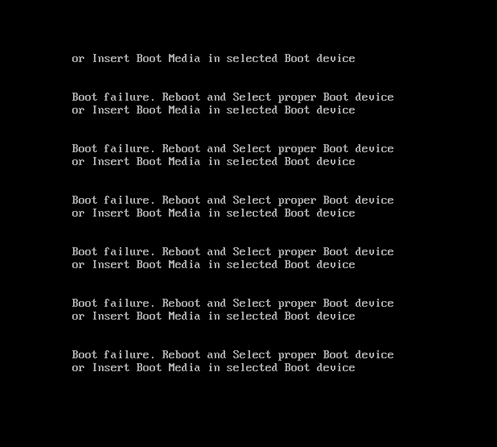
出现此问题有几个原因。它们是错误的BIOS/UEFI配置,错误的SATA/IDE/M.2或PCIe端口,或SATA或IDE数据和电源线故障,操作系统损坏,或硬盘损坏故障,任何事情都可能发生。我们将指导您理解并修复它。
检查BIOS或UEFI设置
您需要验证的第一件事是,您的计算机或笔记本电脑是否识别到硬盘。如果能识别到硬盘型号,那你就走运了。仍然有机会启动系统并访问数据。每台机器都有一个BIOS或UEFI的物理芯片。您可以使用BIOS和UEFI来配置不同硬件组件功能配置。
您可以检查的设置之一是,是否在SATA/IDE/M.2或PCIe端口上检测到硬盘存在。您应该重新启动Windows并访问BIOS或UEFI。您可以通过按F1、F2、F8、10、Delete或其他键来完成此操作。您需要按的键取决于主机品牌及型号。例如,戴尔使用F1和F2,联想使用F2,华硕使用F2、F10和Delete。如果这些按键都无法进入BIOS,请查看对应电脑型号的官方文档。
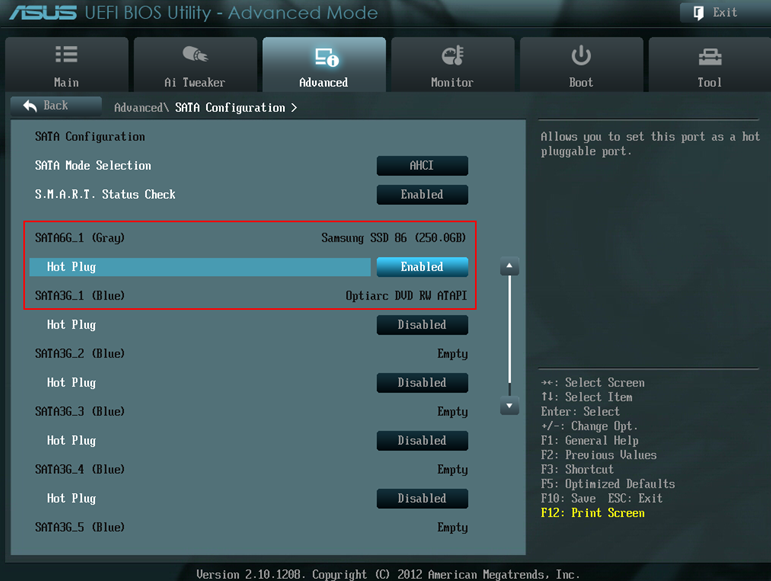
如果主板能识别到硬盘,则需要检查启动优先级设置。启动优先级定义了首先从哪个设备启动。你的硬盘应该处于这个位置。如果不是,您将看到“Boot device not found”(引导设备未找到)。
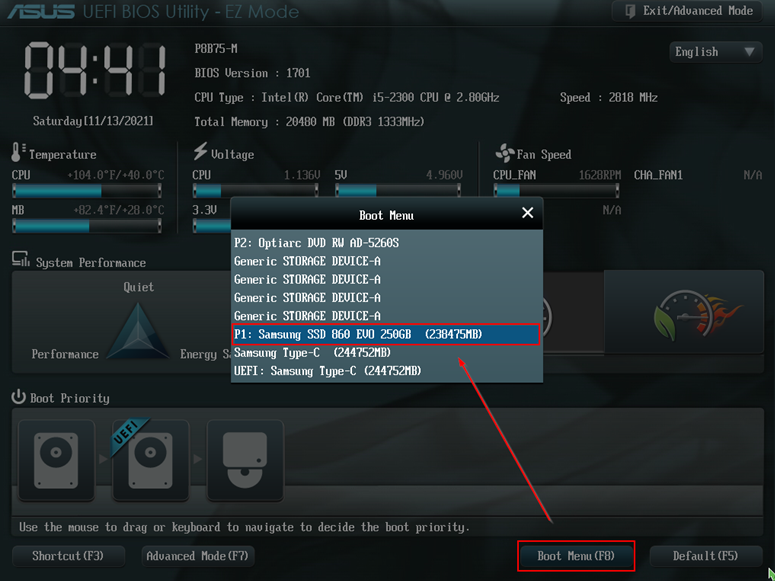
更换SATA/IDE数据线
硬盘使用SATA或IDE数据线连接到主板的SATA或IDE端口。IDE数据线有点老旧,但仍然与IDE硬盘一起使用。SATA是比IDE新的一代,但与新的M.2和PCIe端口相比仍稍旧。无论使用何种端口或数据线,都应尝试将硬盘拔下并插入其他端口,并更换SATA或IDE数据线。如果你没有备用的,你可以在附近电脑店购买(SATA)和(IDE)。请在断开硬盘或任何其他设备之前关闭计算机电源。

SATA(左)和IDE(右)
仅与计算机相关:您还应该尝试使用不同的电源SATA和IDE数据线,并验证它们是否正常工作。主板应配备备用电源线。在某些使用情况下,根本原因是电源故障。如果电源无法提供足够的电力,这也会影响硬盘或任何其他组件。根据最佳实践,您应该关闭机器电源,拔下不需要的设备(如DVD驱动器),只插入硬盘。然后看它在BIOS或UEFI中显示吗?
使用外部USB到SATA/IDE适配器测试硬盘
只有在您有数据备份或数据价值不大的情况下,才应继续执行此步骤。
为什么?如果您的硬盘存在物理问题,例如坏扇区和盘片划伤,将其连接到外部适配器可能会使问题更加严重,甚至会导致数据永久无法恢复。
在联系硬盘数据恢复专业人员之前,您可以尝试将硬盘连接到外部适配器并将其插入计算机或笔记本电脑的USB端口。如果在“我的电脑”、“这台电脑”或“磁盘管理”中仍无法访问硬盘,则意味着它存在一些硬件问题,您需要立刻联系数据恢复专业人员。
联系数据恢复专业人员
这里需要说明一点,我们的目的并不是维修这块硬盘(再次使用仍然会崩溃),而是从有故障且无法访问的硬盘恢复数据。
由于您的硬盘可能会遇到不同的问题,以及使问题更严重的潜在风险,我们建议您联系数据恢复专业人员,他们可以做出正确的诊断并相应地进行恢复。补天芯硬盘数据恢复公司的工程师和工具齐全,可以恢复您的数据。你的工作只是把硬盘交给我们,剩下的工作我们来做。
修复或重新安装Windows操作系统
更换为新的硬盘并安装Windows,如果你的硬盘有故障(即使你把数据取回了),你仍然需要购买一个新的硬盘。
在为您的机器购买合适的硬盘之前,需要考虑一些指标。
第一个与你的电脑或笔记本电脑支持什么有关?
如果您使用IDE硬盘,但您的计算机支持SATA硬盘,则应购买SATA硬盘。
如果您有预算将SATA硬盘升级为SATA SSD驱动器,您将获得更快的速度和可靠性。
除此之外,还有一些其他指标可能会影响您的决策。这包括硬盘的用途(系统、数据、备份或游戏等)、容量、缓存、保修和品牌。我们写了几篇文章,可能有助于您做出决定:
在台式机或笔记本电脑上购买并安装新硬盘后,需要安装Windows。我们强烈建议安装和使用Microsoft仍然支持的操作系统。例如,您可以安装Windows 10或Windows 11。
- 删除文件怎么找回,不在回收站里 2022-12-06
- 如何从损坏崩溃的硬盘恢复数据 2022-11-01
- 我需要硬盘数据恢复吗? 2022-11-18
- 数据恢复需要多长时间? 2022-11-05
- 如何修复无法开MacBook 2022-11-18
- 雷电Thunderbolt接口与USB接口的区别是什··· 2022-12-13
- 火灾损坏的硬盘看起来像什么? 2022-11-18
- 快速简单解决希捷F3系列硬盘SMRART故障 2016-11-18
- 机械硬盘的工作原理 2022-12-07
- 哪种情况可以用软件去恢复硬盘丢失的数据 2022-12-16
